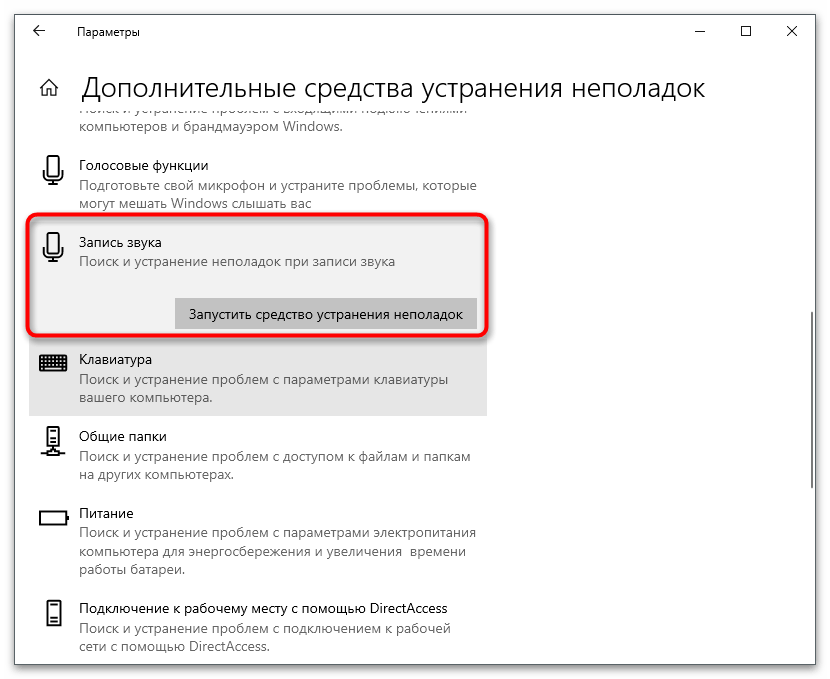Sadržaj:
- Korak 1: Povezivanje slušalica i aktivacija mikrofona
- Korak 2: Preuzimanje zvaničnog softvera
- Korak 3: Upravljanje mikrofonom u operativnom sistemu
- Korak 4: Dozvole za aplikacije
- Korak 5: Korišćenje mikrofona u programima i igrama
- Korak 6: Isključivanje mikrofona
- Rešavanje mogućih problema
- Pitanja i odgovori: 1
Korak 1: Povezivanje slušalica i aktivacija mikrofona
Prvi korak je povezivanje korišćene slušalice sa računarom. Za to na matičnoj ploči, prednjoj strani kućišta ili laptopu postoje odgovarajući 3,5 mm priključci, namenjeni za ovu vrstu povezivanja. S tim će se svako snaći, ali problemi mogu nastati kod vlasnika bežičnih uređaja koji koriste Wireless ili Bluetooth za povezivanje. Detaljnije o tome kako se vrši takvo povezivanje, napisano je u članku na sledećem linku.
Više informacija: Povezivanje bežičnih slušalica sa računarom

Nakon toga, potrebno je aktivirati mikrofon kako bi se započela njegova nesmetana podešavanja i korišćenje. U mnogim modelima mikrofon radi po defaultu i na uređaju čak nema dugmeta za isključivanje. Međutim, prilikom korišćenja gejmerskih uređaja može se primetiti da se mikrofon ponekad aktivira pritiskom na dugme ili promenom njegovog položaja. Pažljivo se upoznajte sa konstrukcijom opreme kako biste odredili tip aktivacije ulaznog uređaja, ako to nije navedeno u uputstvu. Ako se uključivanje dešava pritiskom na dugme ili nakon prebacivanja mikrofona u režim spremnosti, ponekad se u slušalicama čuje zvuk koji obaveštava o promenama.
Ponekad se može desiti situacija kada računar ili laptop ne prepoznaju slušalice, što gotovo uvek utiče i na ugrađeni mikrofon.Tada treba probati različite metode ispravke problema, redom isprobavajući svaku u potrazi za delotvornom.
Detaljnije: Rešenje problema sa vidljivošću slušalica u Windows 10
Korak 2: Preuzimanje firmverskog softvera
Ako ste vlasnik modela slušalica iz budžetskog segmenta, verovatno ne postoji posebna aplikacija za upravljanje ovim uređajem, pa se ovaj korak može preskočiti. Prisutnost takvog softvera, koji proširuje funkcionalnost i obezbeđuje kompatibilnost sa igrama, karakteristična je za gejmerske uređaje. Razmotrićemo princip njegovog pretraživanja i instalacije, kako bi svi kojima je zaista potreban takav program mogli da ga preuzmu i sinhronizuju opremu.
- U pretraživač unesite naziv svog modela slušalica i pronađite njihovu stranicu na zvaničnom sajtu. Umesto toga, možete otići na glavnu stranicu sajta proizvođača i sami uneti upit u pretraživač. Zatim odaberite odeljak "Podrška" za svoj model slušalica.
- Nakon učitavanja nove stranice, pređite u odeljak "Datoteke za preuzimanje". U zavisnosti od sajta, on će se zvati različito: "Preuzimanja", "Downloads" itd.
- Među listom dostupnih datoteka pronađite najnoviju verziju softvera, namenjenu za korišćenje slušalica u igrama i njihovo fleksibilno podešavanje. Započnite preuzimanje klikom na odgovarajuće dugme.
- Sačekajte da se preuzimanje izvršnog fajla završi, otvorite ga i pratite standardne upute za instalaciju.
- Pokrenite program i uverite se da je prepoznavanje slušalica izvršeno ispravno. Upoznajte se sa prisutnim podešavanjima (u svakom softveru su različita) i odlučite šta od toga želite da promenite.
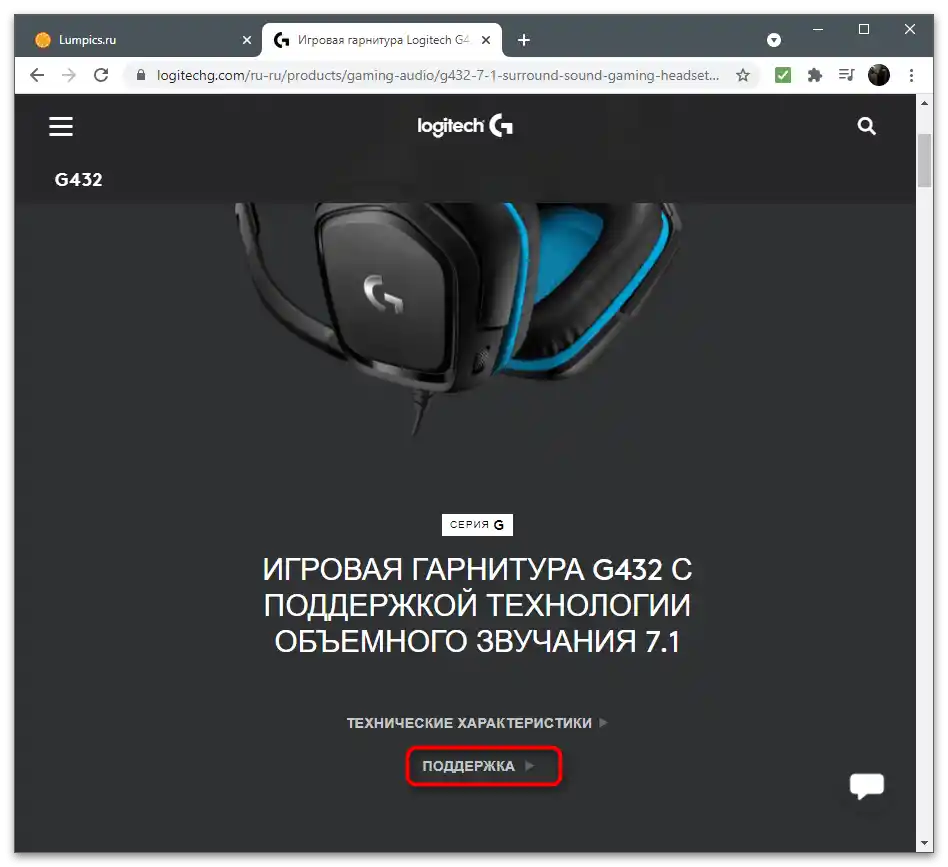
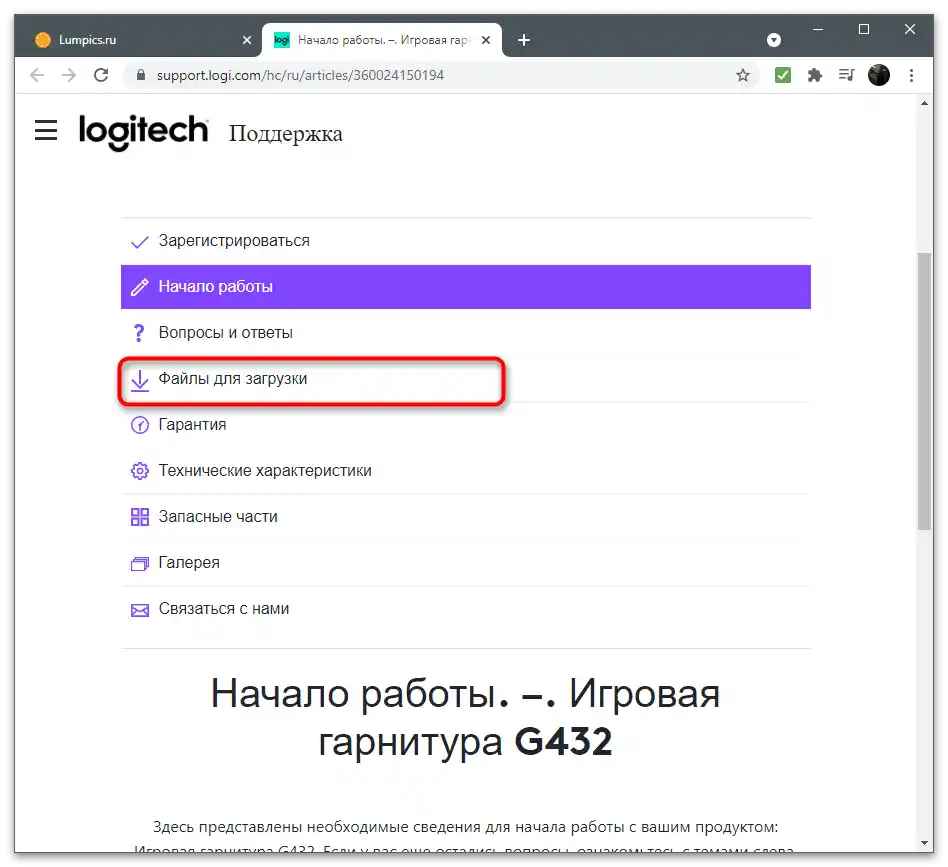
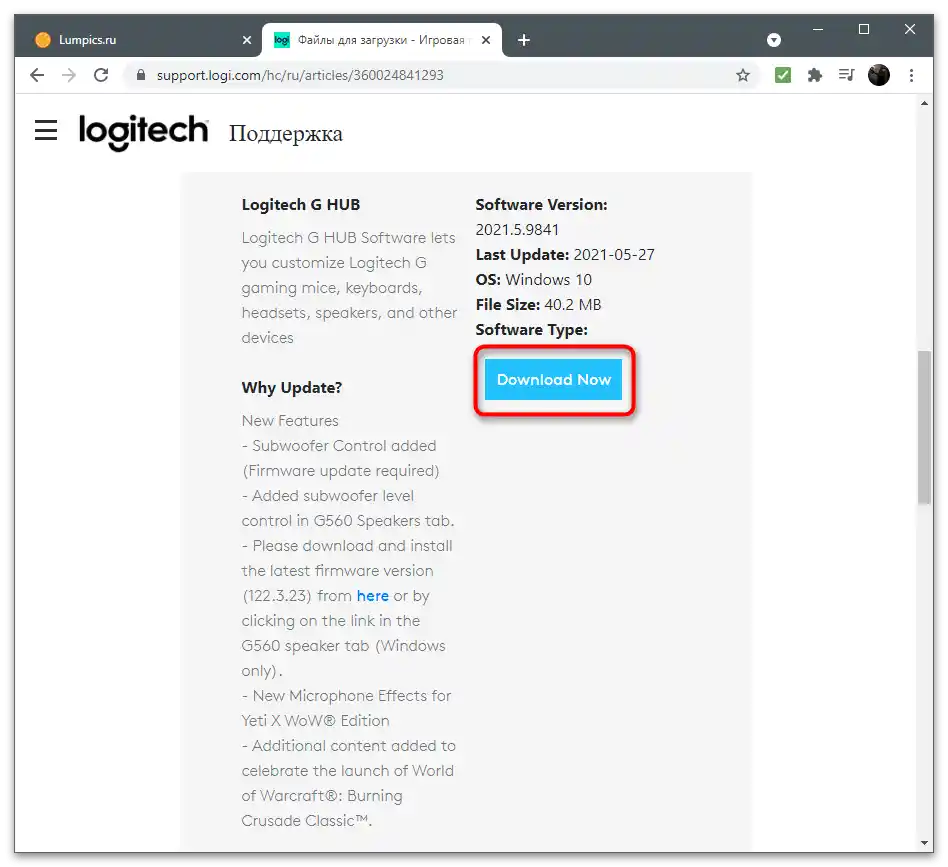
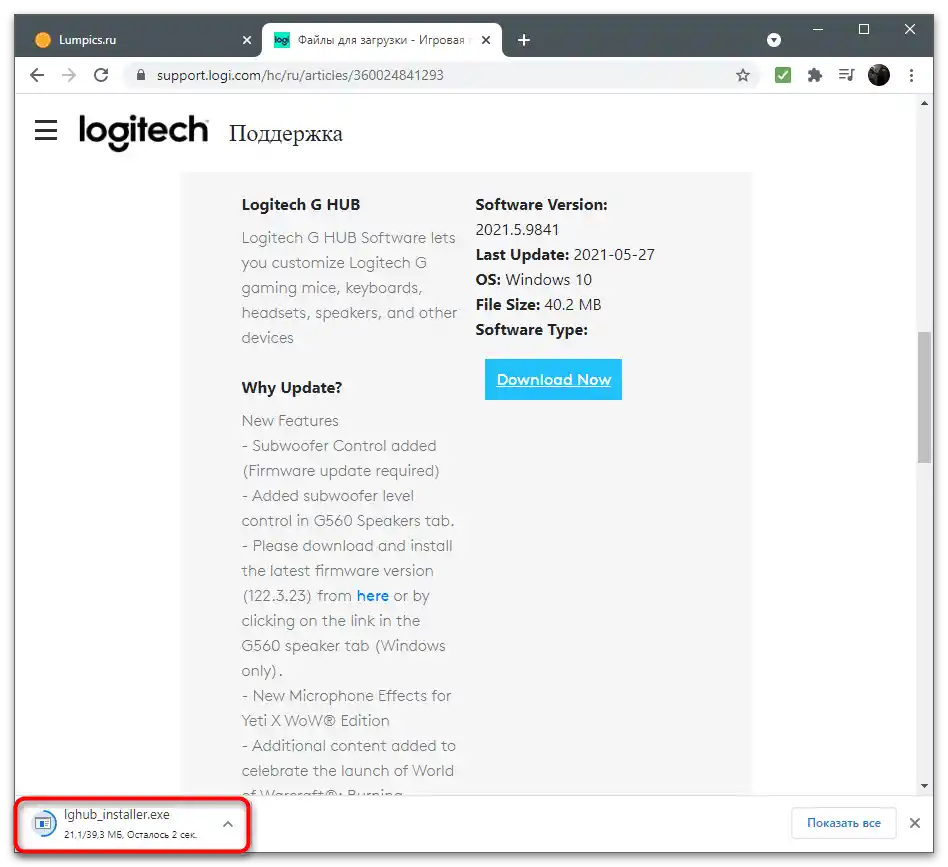

Da pojasnimo, navedena uputstva su samo primer, zasnovan na jednom od modela gejmerskih uređaja od Logitech-a. Možete se susresti sa drugačijim izgledom sajta i malo drugačijim metodom pretraživanja potrebnog softvera, međutim, opšti princip radnji ostaje isti.
Korak 3: Upravljanje mikrofonom u OS-u
Uređaj je spreman za rad, ali korisnik ne može uvek da aktivira podešavanja softvera ili takav softver jednostavno ne postoji.U tom slučaju potrebno je obratiti pažnju na dostupne opcije u operativnom sistemu. Proći ćemo kroz osnovne i najkorisnije koje je potrebno postaviti za ispravno snimanje zvuka.
- Otvorite meni "Start" i idite na "Podešavanja", klikom na ikonu u obliku zupčanika.
- Među pločicama izaberite prvu — "Sistem".
- Pređite na karticu "Zvuk" i uverite se da je kao uređaj za unos izabran korišćeni mikrofon, povezan preko slušalica. Ako nije, proširite listu i pronađite odgovarajuću opremu.
- U okviru "Povezani parametri" kliknite na link "Kontrolna tabla zvuka".
- U novom prozoru vas zanima kartica "Snimanje".
- Na njoj dvaput kliknite na trenutni mikrofon da biste otvorili njegove osobine.
- Na kartici "Nivoi" naći ćete regulator jačine zvuka i pojačanja. Drugi koristite samo ako standardna jačina zvuka nije dovoljna.
- U "Slušanje" možete aktivirati funkciju slušanja sa ovog uređaja, tako da zvuci koje mikrofon snima automatski budu preneseni u slušalice, omogućavajući vam da ih pratite. Ako se pojavi eho, uverite se da je ova opcija isključena.
- Na kartici "Dodatno" obično nije potrebno ništa menjati, dok u "Poboljšanjima" postoje dodatne postavke koje uklanjaju eho i spoljne šumove (njihova prisutnost zavisi od korišćenog zvučnog drajvera).
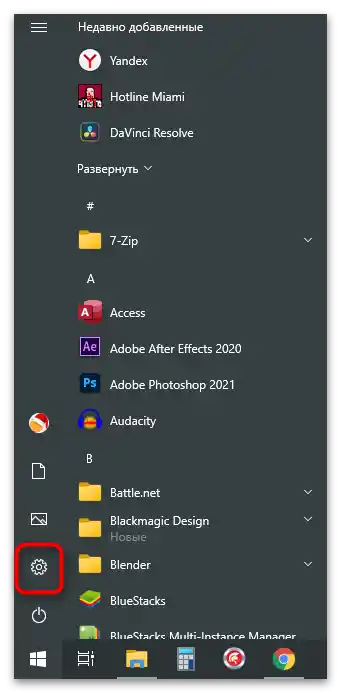
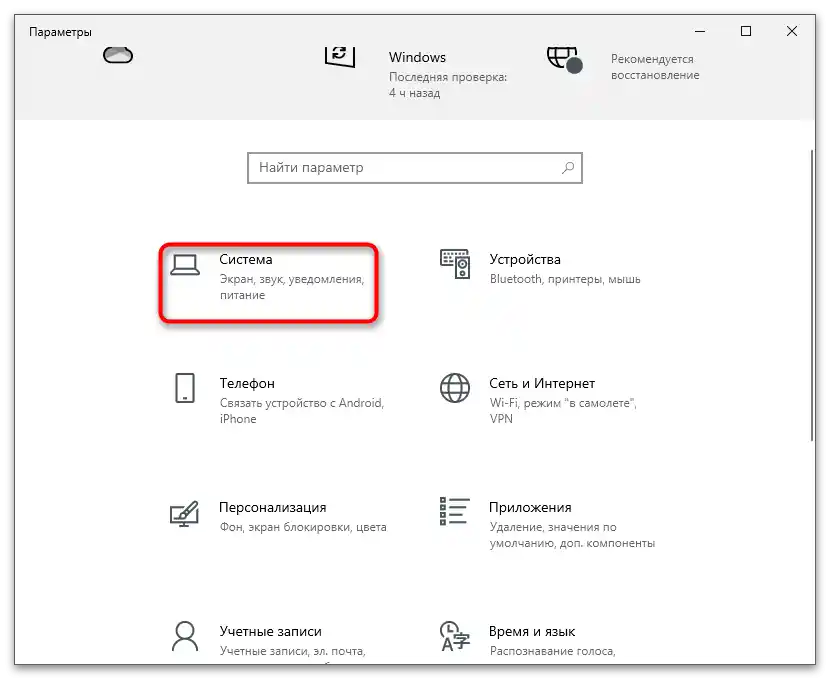
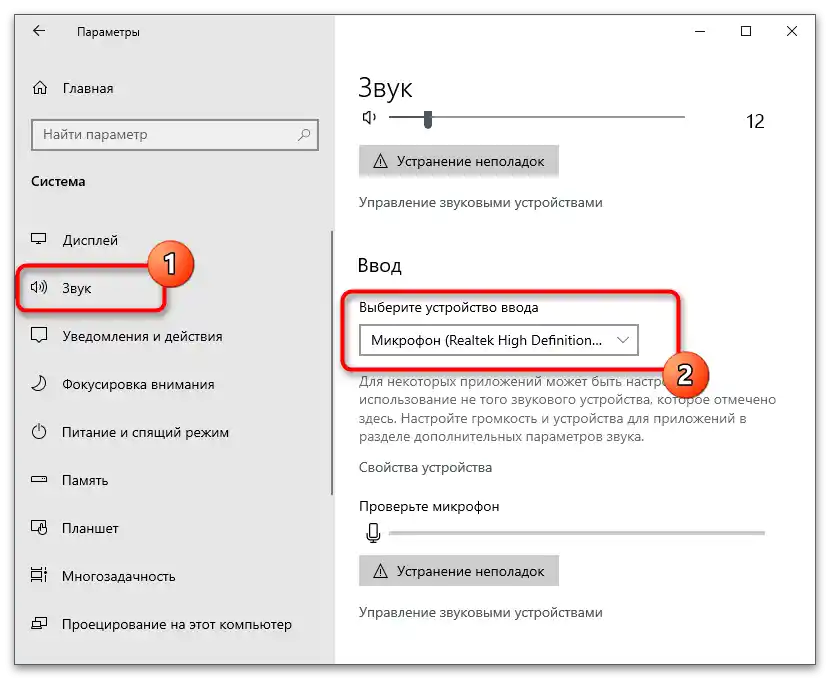
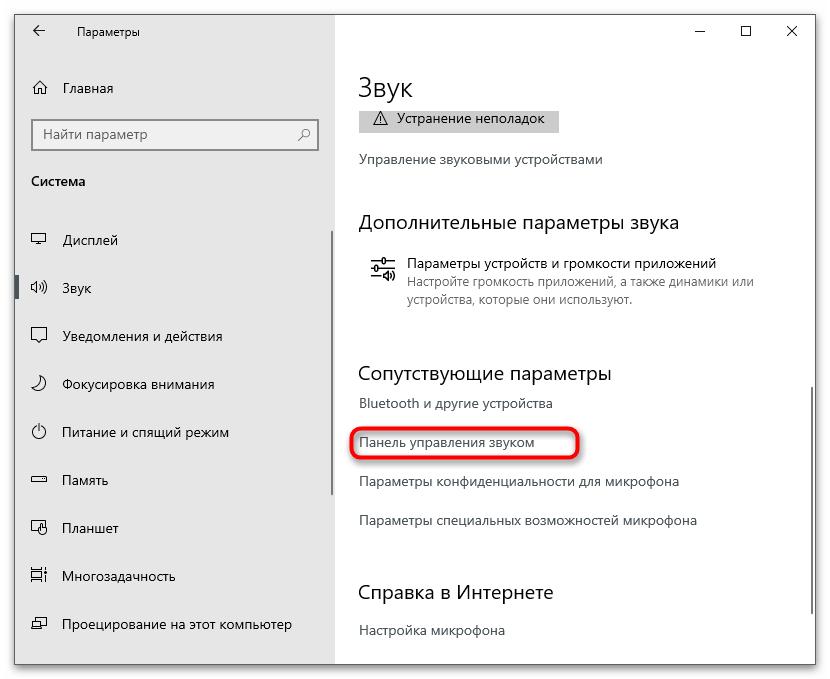
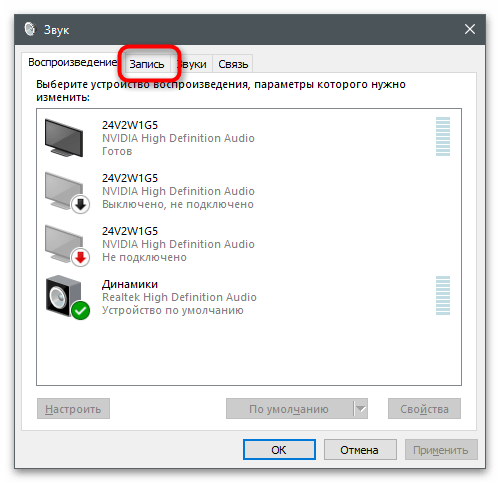
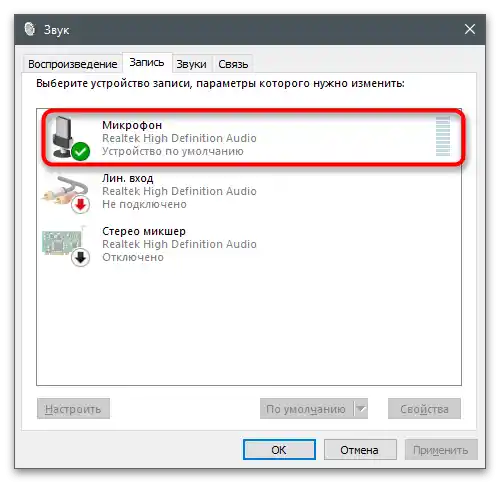
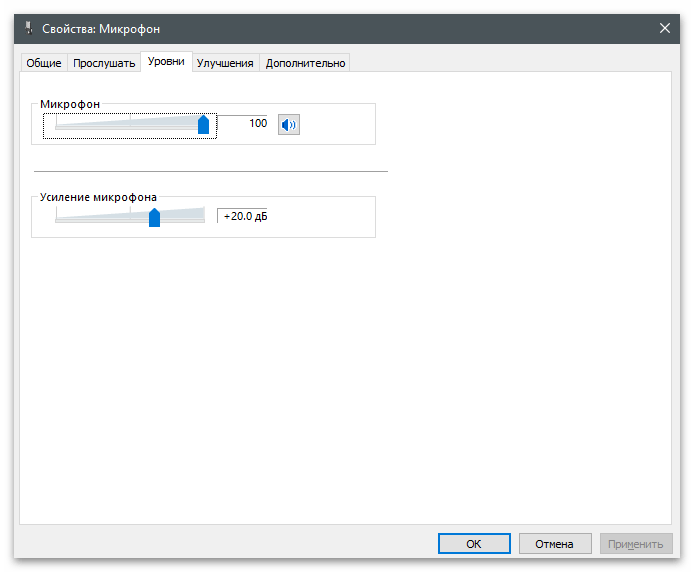
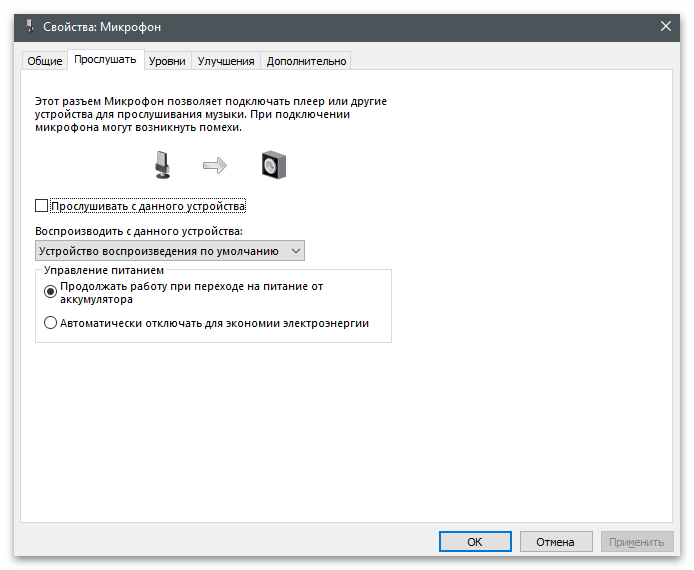
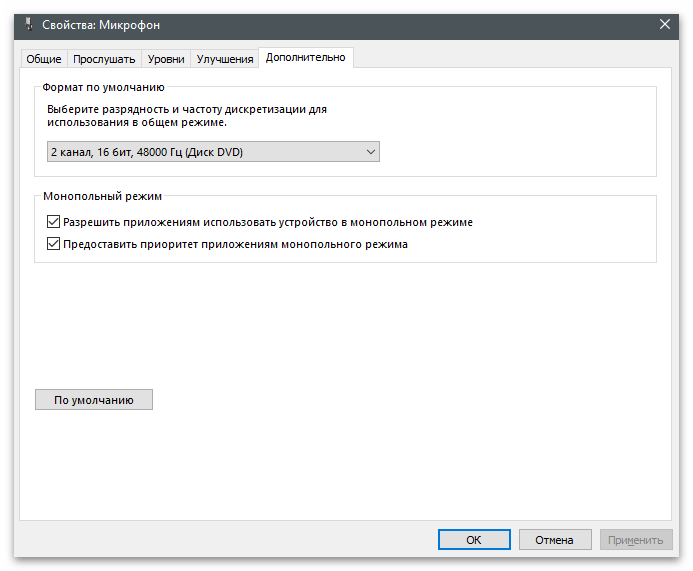
Možete se u bilo kojem trenutku vratiti u opisane menije da biste prebacili uređaje za unos, promenili jačinu zvuka ili radili sa poboljšanjima. Preduzete radnje zavise isključivo od postavljenih ciljeva.
Korak 4: Dozvole za aplikacije
Ponekad su podešavanja operativnog sistema po defaultu postavljena tako da bilo kojoj aplikaciji pristup mikrofonu bude zabranjen, tako da ona čak ne može da vidi opremu da bi snimila vaš glas.Biće potrebno proveriti parametre i promeniti ih po svom nahođenju, na primer, kada nekoj aplikaciji treba dozvoliti korišćenje mikrofona, a drugoj — zabraniti.
- U istom prozoru "Parametri" ovaj put pređite na odeljak "Privatnost".
- Na levoj strani izaberite kategoriju "Mikrofon".
- Dozvolite pristup mikrofonu aplikacijama pomeranjem odgovarajućeg prekidača.
- Spustite se kroz listu sa parametrima i pronađite poseban spisak svih instaliranih aplikacija. Tako možete posebno upravljati dozvolama za svaku, isključujući ili uključujući pristup mikrofonu.
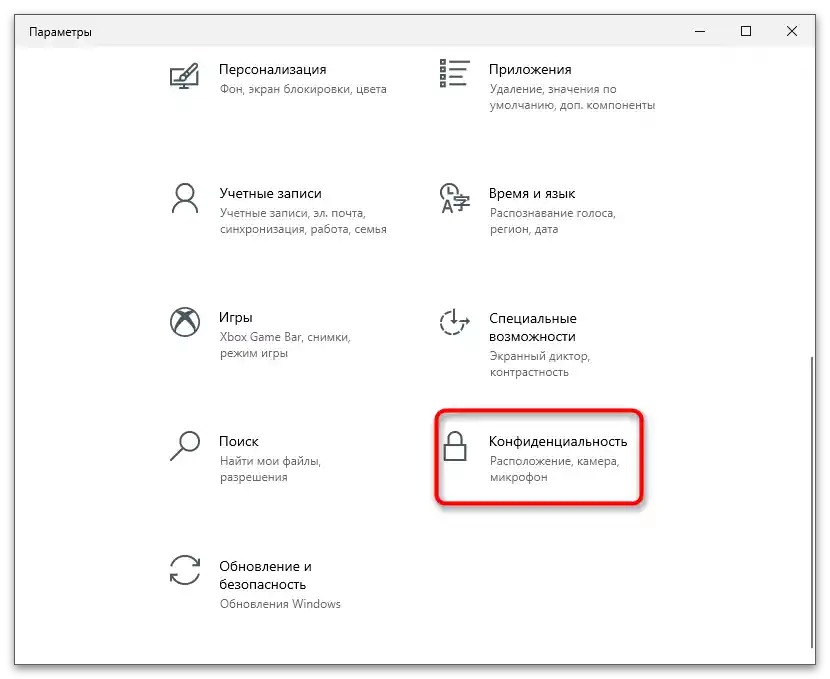
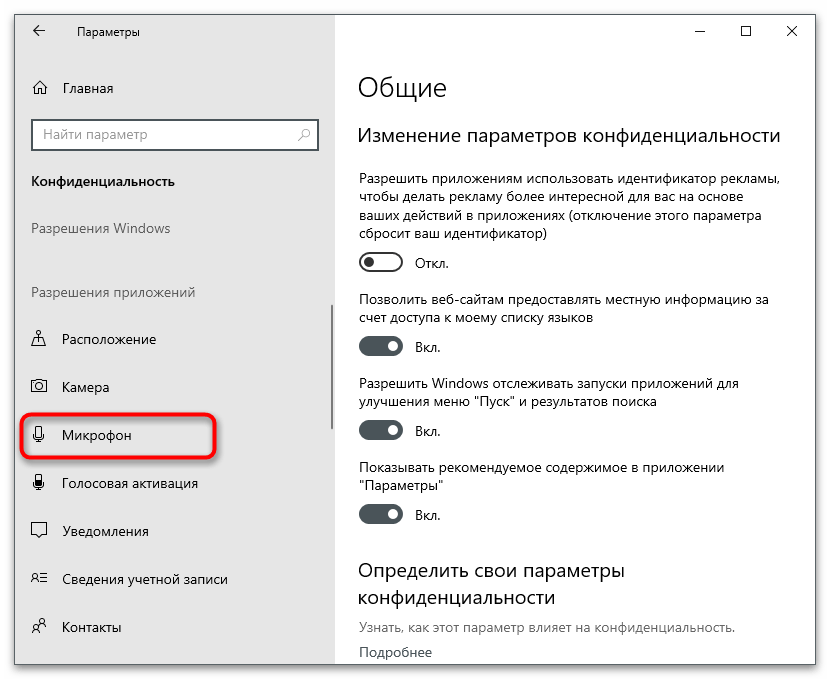
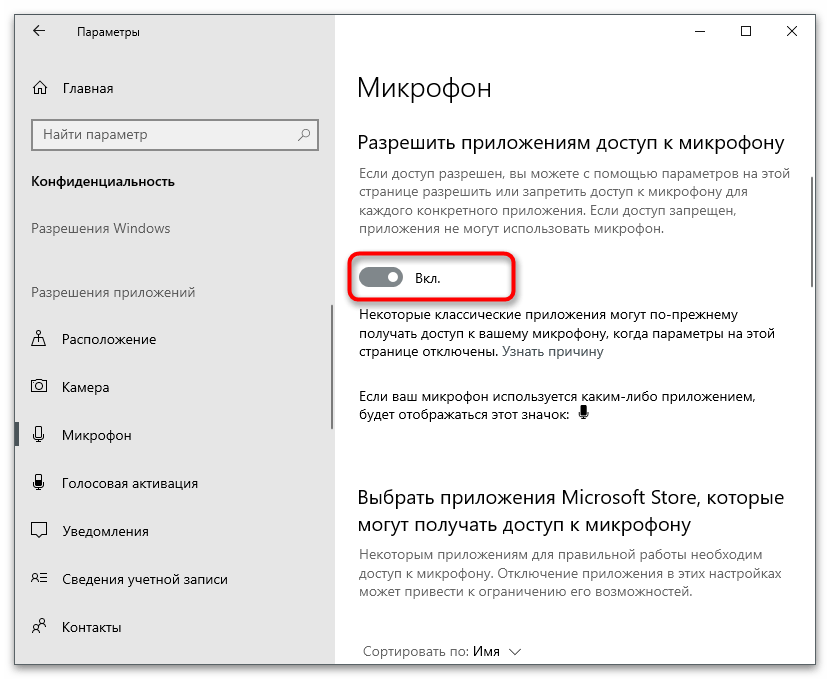
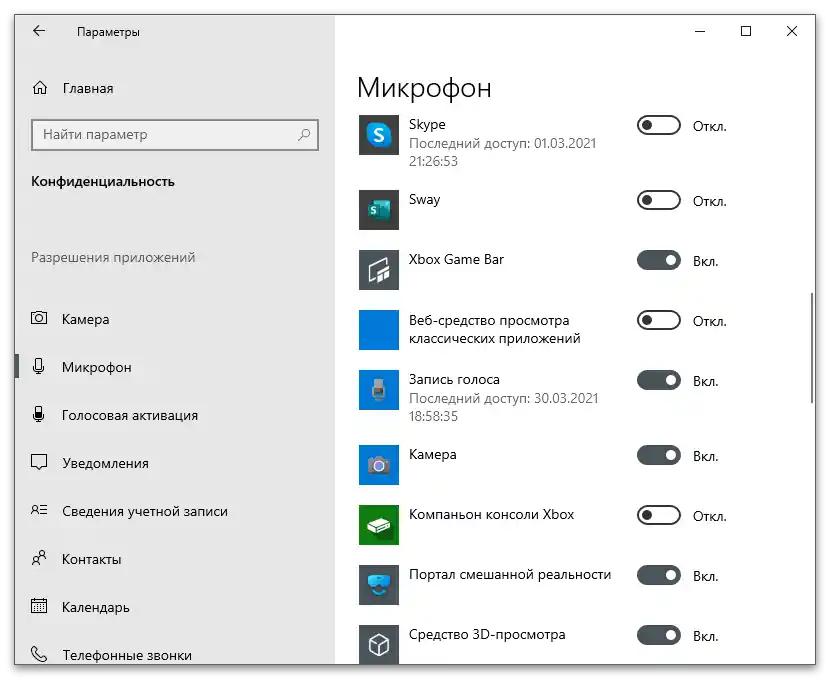
Korak 5: Korišćenje mikrofona u programima i igrama
Sve postavke su uspešno izvršene, što znači da možete početi sa direktnom upotrebom mikrofona za njegovu pravu namenu. U različitim programima i igrama akcije su otprilike iste, ali imaju svoja odstupanja. Na primer, u Skype može biti potrebno dodatno promeniti neke parametre, uključujući podešavanje jačine zvuka. O tome je napisano u drugom članku na našem sajtu na sledećem linku.
Više informacija: Podešavanje mikrofona za komunikaciju u Skype-u
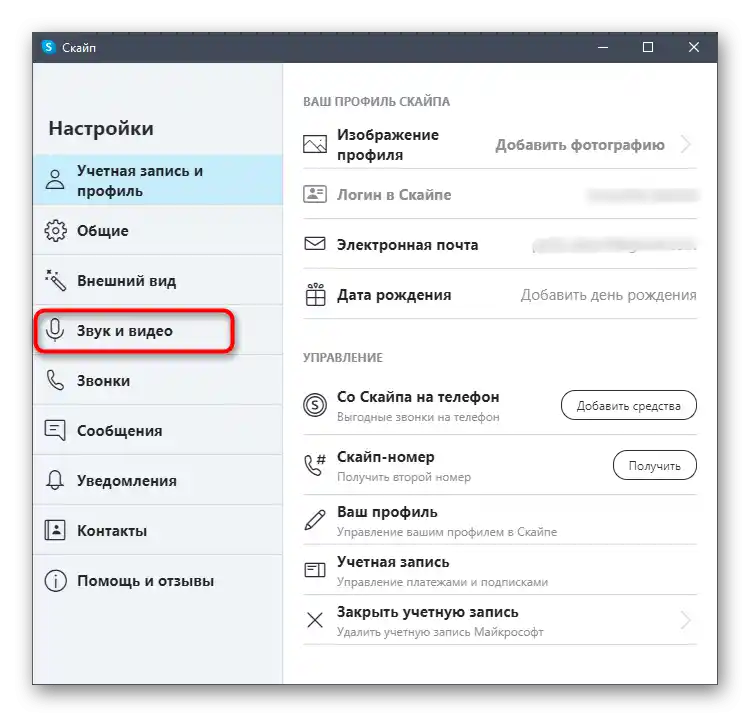
U popularnu aplikaciju za komunikaciju pod nazivom Discord programeri su dodali veliki broj različitih podešavanja za uređaj za unos, pružajući korisniku mogućnost fleksibilno da promeni bilo koje parametre, izabere tip aktivacije mikrofona i poboljšanja za njega. Međutim, možete početi korišćenje i bez podešavanja, pošto podrazumevane vrednosti omogućavaju bez problema komunikaciju putem glasovne veze.
Više informacija: Podešavanje mikrofona u Discord-u
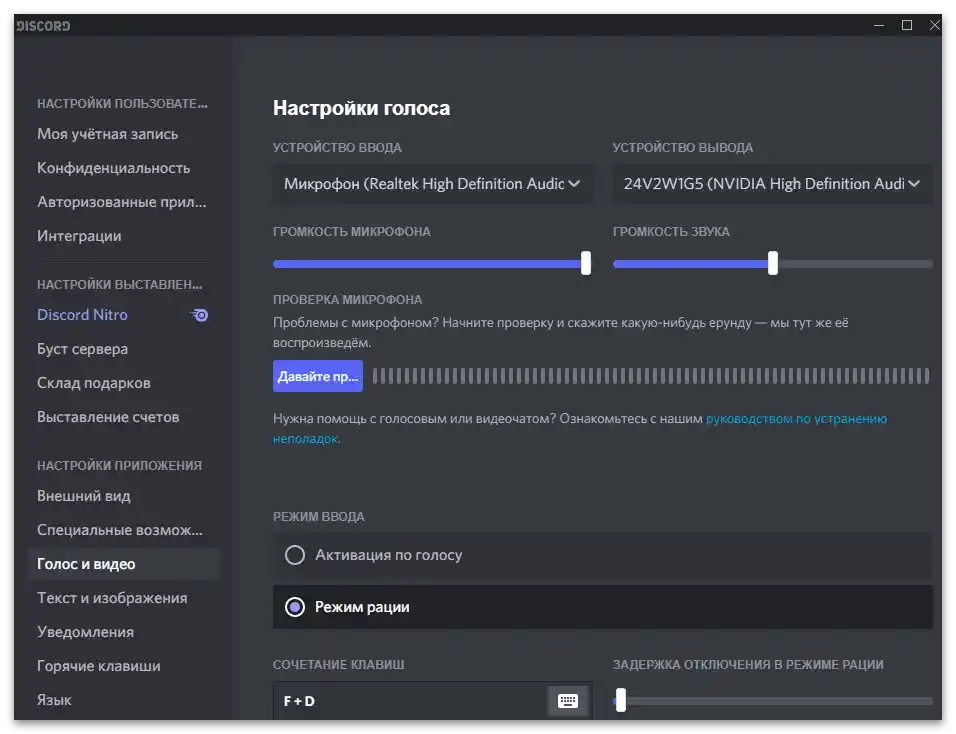
Ako govorimo o igrama, kao primer možemo uzeti Counter-Strike: Global Offensive. U ovoj aplikaciji mikrofon se aktivno koristi u svakoj utakmici, ali njegovih podešavanja nije mnogo.Postoji promena tipa aktivacije i drugi parametri koji se odnose na overlay Steam. Predlažemo da se upoznate sa uputstvom ispod, kako biste otprilike znali kako koristiti uređaj ne samo u CS-u, već i u drugim igrama gde je on zaista potreban.
Više informacija: Podešavanje mikrofona u Counter-Strike: Global Offensive
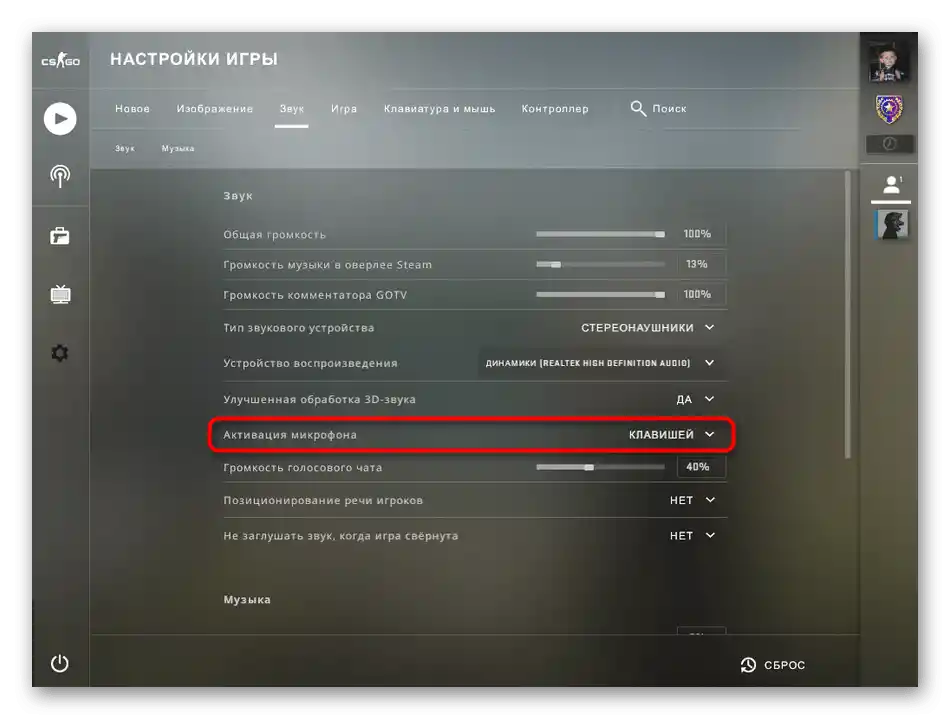
Korak 6: Isključivanje mikrofona
Funkcionalan mikrofon nije uvek potreban tokom korišćenja računara, a ručno isključivanje kabla nije najbolja ideja, posebno kada postoje praktičniji načini privremenog deaktiviranja uređaja. To se može uraditi kako pomoću fizičkih dugmadi na slušalicama, tako i u samom operativnom sistemu. Pročitajte sledeći materijal kako biste pronašli optimalnu metodu isključivanja mikrofona u situacijama kada se ne koristi.
Više informacija: Isključivanje mikrofona u slušalicama

Rešavanje mogućih problema
Ako ste izvršili prethodne korake, podesili mikrofon i pokrenuli aplikaciju da ga testirate, ali se ispostavilo da glas nije prepoznat ili tokom povezivanja PC-a ne otkriva novu opremu, biće potrebno da započnete potragu za rešenjem nastale situacije. U tome će vam pomoći drugi članak na našem sajtu, u kojem se govori o pet različitih metoda rešavanja grešaka sa radom mikrofona u slušalicama. Preporučuje se da ih izvršavate redom, kako biste uštedeli vreme i energiju u potrazi za odgovarajućim rešenjem.
Više informacija: Rešavanje problema sa mikrofonom u slušalicama na Windows 10